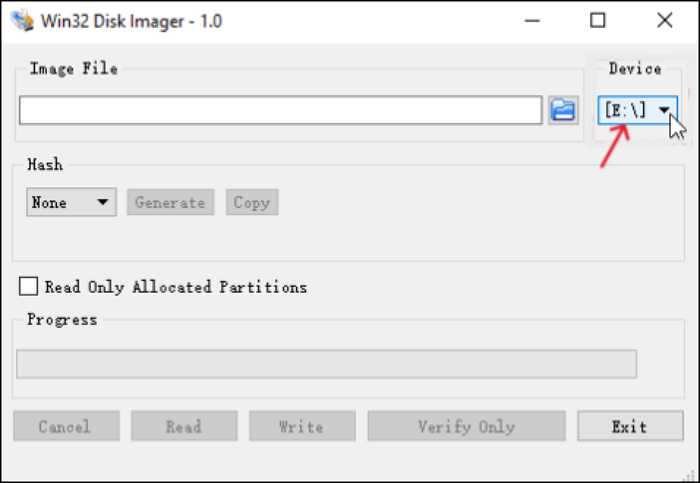Les cartes SD vous permettent de transporter de grandes quantités de données dans un petit appareil. Leur taille et leur capacité de stockage en font des périphériques de stockage importants. L'ironie est que la taille compacte peut être une raison majeure de perte de la carte SD. Clonons donc la carte SD vers un autre emplacement pour enregistrer les données à l'aide de Win32 Disk Imager. EaseUS vous expliquera en détail comment cloner une carte SD avec Win32 Disk Imager .
Win32 Disk Imager est un programme Windows qui écrit une image disque brute sur un périphérique amovible, tel qu'une clé USB, une carte mémoire SD, un CD, un DVD ou un autre support. Il est gratuit et a été développé par Gruemaster et Tuxinator2009. Voyons les principales fonctionnalités de Win32 Disk Imager.
- Écrit une image disque brute pour un périphérique amovible (carte SD, clé USB, etc.).
- Vous pouvez écrire/graver des images ISO sur USB.
- Le logiciel est léger (12 Mo) et facile à utiliser.
- Pour le clonage, vous pouvez utiliser « Partitions allouées en lecture seule » pour copier les partitions utilisées.
Pourquoi avez-vous besoin de cloner une carte SD ?
La carte SD (carte Secure Digital) est un périphérique amovible qui vous permet de stocker des données sur un appareil relativement petit. Si vous avez des données sur une carte SD, voici deux raisons courantes pour lesquelles les gens clonent une carte SD :
- Mise à niveau/remplacement de la carte SD : si vous souhaitez acheter une nouvelle carte SD avec plus de capacité, vous devez cloner le contenu sur la nouvelle.
- Sécurité des données : En raison de sa taille, les risques de perte d'une carte SD sont élevés. Pour les appareils IOT, comme Raspberry Pi, la carte SD est préférée en raison de sa taille. Vous pouvez donc cloner la carte SD Raspberry Pi Win32 Disk Imager.
- Remarque :
- Win32 Disk Imager est disponible pour une utilisation uniquement sur Windows 10, 8.1, 7.
Voyons la procédure étape par étape pour cloner une carte mémoire SD à l'aide de Win32 Disk Imager.
Étape 1. Téléchargez et installez Win32 Disk Imager sur votre PC. Insérez la carte SD dans le support ou le lecteur de carte.
Étape 2. Ouvrez Win32 Disk Imager. Sous l'option Périphérique , sélectionnez la lettre de lecteur de la carte SD.
![choisir-la-carte-sd]()
Étape 3. Cliquez maintenant sur l'icône de dossier bleu située sous le « Fichier image ». Vous devez choisir un emplacement sur votre PC et lui donner un nom pour stocker le fichier cloné. Vous devez nommer le fichier de sauvegarde/clonage avec l'extension .img .
![sélectionnez-l'emplacement-et-le-nom-du-fichier]()
Étape 4. Cliquez sur Lire pour cloner la carte SD. Le temps nécessaire dépend du système d'exploitation et du contenu de la carte SD.
- Important
- Cochez l'option « Lecture seule des partitions allouées » si vous souhaitez cloner uniquement les partitions utilisées. Cette option permet de lire les données en cours d'utilisation et de réduire la taille du fichier ainsi que le temps de création du fichier image.
Partagez cet article sur vos réseaux sociaux pour aider les autres à trouver un moyen fiable de cloner une carte SD !
L'image disque Win32 est simple et efficace pour cloner une carte SD, mais vous rencontrerez souvent Win32 Disk Imager qui ne s'ouvre pas ou qui présente une erreur de fonctionnement. En plus de ne pas prendre en charge Windows 11, des erreurs telles que « Impossible de trouver l'appareil », « Le clonage de la carte SD win32diskimager ne fonctionne pas » et « Erreur 5 : l'accès est refusé » dérangent les utilisateurs. Par conséquent, il est préférable d'utiliser un logiciel de clonage de disque professionnel pour cloner une carte SD.
EaseUS Disk Copy est une alternative parfaite à Win32 Disk Imager pour cloner votre carte SD si vous rencontrez de telles erreurs. Il fonctionne pour tous les Windows, y compris 11, et vous permet de cloner une carte SD en 3 étapes simples. Vous disposerez d'algorithmes avancés et d'une approche simplifiée pour copier le contenu de la carte SD. Il peut vous aider à transférer des données d'un SSD à un autre et à migrer Windows d'un disque dur à un autre facilement.
Il dispose également d'une technologie de clonage secteur par secteur, qui peut vous aider à copier le disque dur bit par bit . Téléchargez Disk Copy gratuitement et clonez votre SD maintenant.
Avis préalable :
- La fonction « Copie secteur par secteur » demande que la taille de votre disque de destination soit au moins égale ou supérieure à celle du disque source. Ne cochez pas cette option si vous souhaitez cloner un disque dur plus grand vers un disque dur plus petit.
- Toutes les données sur le disque de destination seront complètement effacées, alors soyez prudent.
Étape 1. Pour commencer à copier/cloner un disque entier sur un autre, choisissez ce disque comme disque source sous « Mode disque » et cliquez sur « Suivant ».
Étape 2. Choisissez l’autre disque comme disque de destination.
Étape 3. Vérifiez la disposition des deux disques. Vous pouvez gérer la disposition du disque de destination en sélectionnant « Ajuster automatiquement le disque », « Copier comme source » ou « Modifier la disposition du disque ».
- « Autofit the disk » apporte certaines modifications par défaut à la disposition du disque de destination afin qu'il puisse fonctionner de manière optimale.
- « Copier comme source » ne change rien sur le disque de destination et la disposition est la même que celle du disque source.
- « Modifier la disposition du disque » vous permet de redimensionner/déplacer manuellement la disposition des partitions sur ce disque de destination.
Cochez l'option « Cocher l'option si la cible est un SSD » pour mettre votre SSD dans ses meilleures performances.
Un message s'affiche alors, vous avertissant que des données seront perdues. Veuillez confirmer ce message en cliquant sur « OK » puis sur « Suivant ».
Étape 4. Cliquez sur « Continuer » pour exécuter officiellement la tâche.
Pour résumer
Pour cloner une carte SD, Win32 Disk Imager est une solution puissante. Bien que le logiciel soit simple, il ne donne pas les résultats escomptés. Vous finirez par faire face à des problèmes tels que Win32 Disk Image qui ne fonctionne pas, impossible de trouver le périphérique, etc. Tout comme Win32 Disk Imager, EaseUS Disk Copy clone la carte SD en trois étapes. Le logiciel vous offre également des options plus puissantes pour migrer et sécuriser vos données. Essayez EaseUS Disk Copy !
Voici quelques-unes des questions les plus fréquemment posées sur la carte SD clone Win32 Disk Imager.
1. Comment copier ma carte SD sans ordinateur ?
Vous pouvez copier une carte SD sans ordinateur à l'aide d'un câble OTG. Les téléphones Android prennent en charge le transfert de données à partir de cartes microSD à l'aide de la fonction OTG. Trouvez un câble OTG compatible avec les cartes SD et copiez les données de la carte SD.
2. Pourquoi ma carte SD n’est-elle pas détectée ?
Impossible de reconnaître si la carte SD est incompatible ou endommagée. Redémarrez l'appareil pour vérifier à nouveau et essayez de trouver le format de fichier pour voir si la carte SD est compatible.
3. Comment créer une image de carte SD avec Win32DiskImager ?
Lancez l'application Win32 Disk Imager sur votre PC. Insérez la carte SD, sélectionnez la lettre de lecteur de la carte SD et enregistrez l'emplacement pour créer une image de votre carte SD sous forme de fichier .img.
4. Comment cloner ma carte SD avec Etcher ?
Téléchargez l'application et ouvrez-la. Pour cloner la carte SD avec Etcher, sélectionnez les images de la carte SD. Sélectionnez Cible pour télécharger l'image et cliquez sur Cloner.